皆さんは、デザインの背景を派手にしたいと思ったことはありませんか?
「キャンペーンを派手なデザインにして宣伝したい、、」
「ちょっとレトロな雰囲気の派手さにしたい」
そんなことを思ったことがある方に読んで欲しい記事です。
もちろん、思ったことがない方にも、デザインのストックとして読んでいただければと思います。
この記事を読めば、派手なデザインがカンタンに作れるようになります!
こんにちは!ほみです。
今回は、Photoshopで、派手な集中線を作る方法をご紹介します!
集中線とは、よくキャンペーンのデザインに使われている、日の丸が出てきそうなデザインです。
制作過程で、ストライプの作り方も出てくるので、他の場面で応用することができます。
よかったら、最後までみてみてください^^
早速見ていきましょう!
グラデーションツール
まず、グラデーションツールをクリックしましょう。
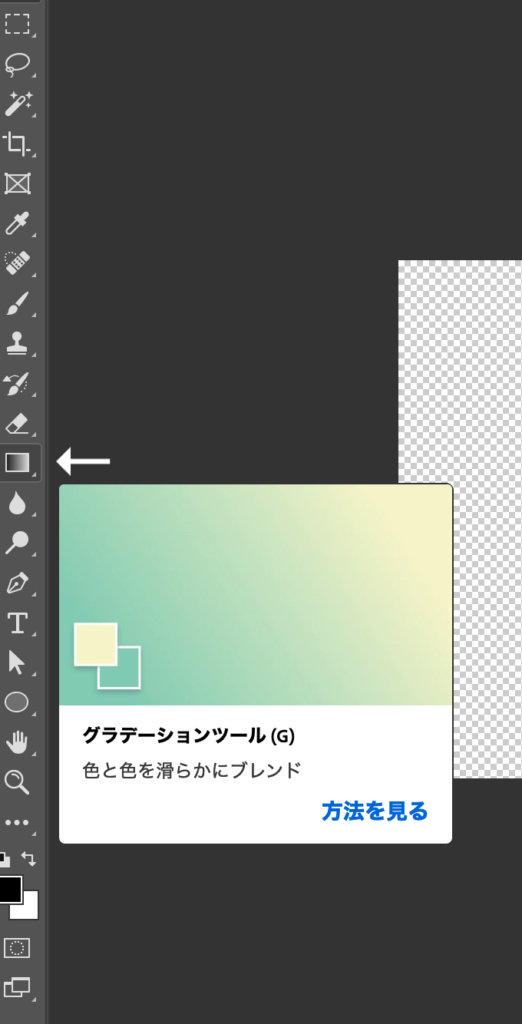
縦のグラデーションを作るのですが、ここでポイント!
この時決める2色が、集中線の2色を決定することになるので、考えて決めましょう。
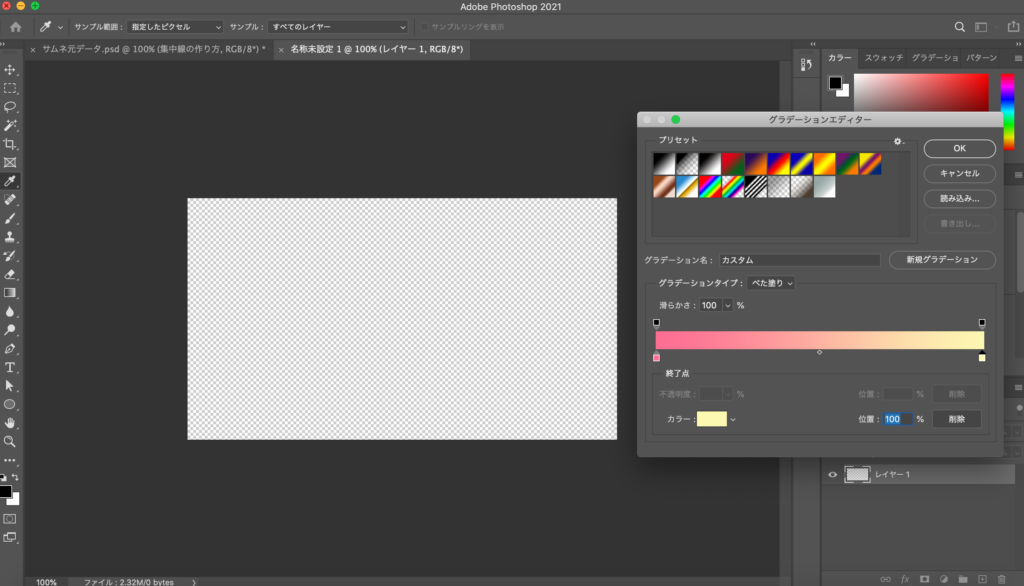
グラデーションツールで図のように作成します。
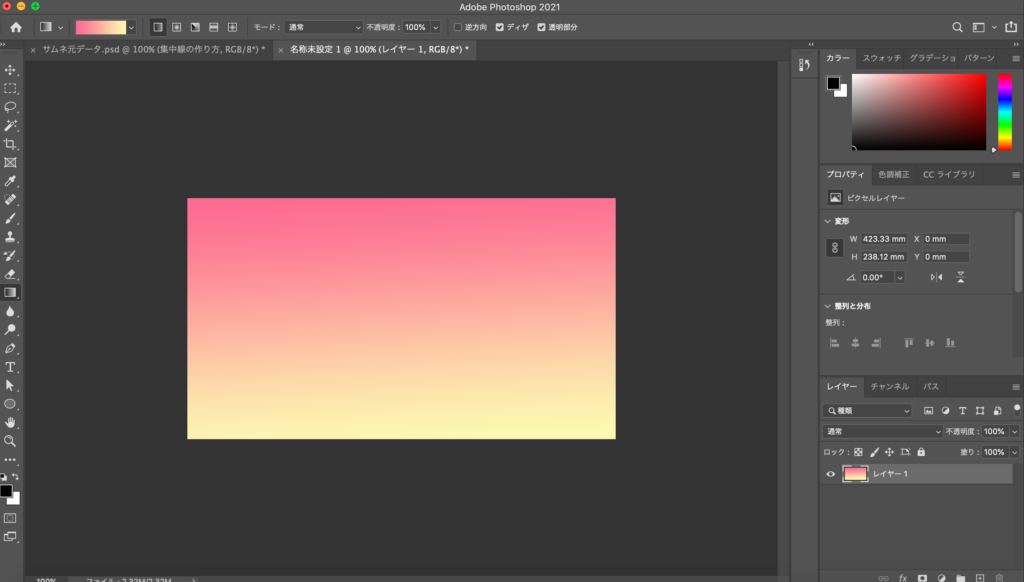
フィルターの波形でストライプを作成
フィルター → 変形 → 波形 をクリック
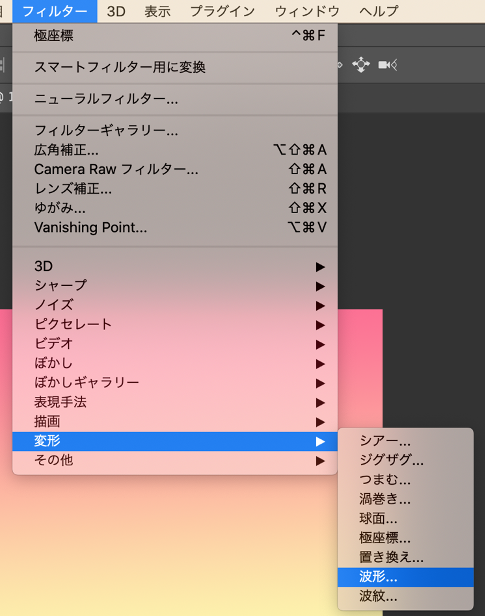
以下の数字を真似して、プレビューで、ストライプになるように設定。
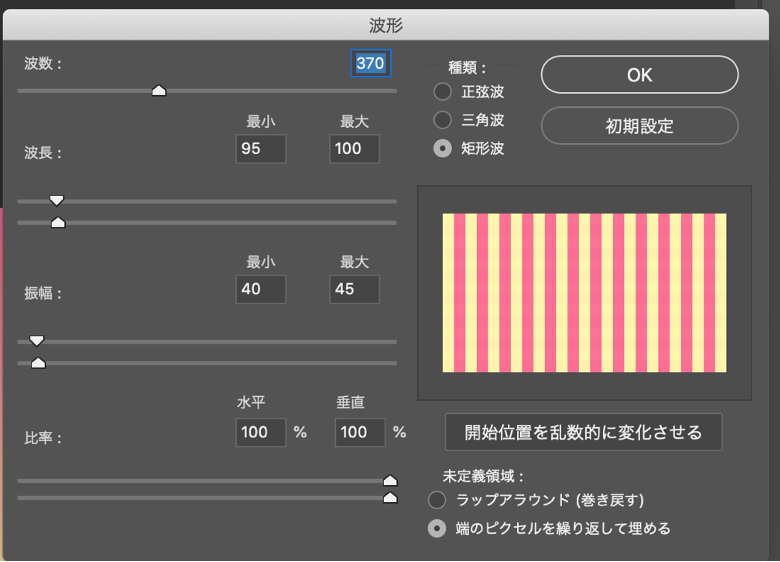
この時点でストライプの完成なので、これで満足した方は終わりになります。「いや、集中線が作りたいんじゃ〜〜」という方は、次も読んでください!
極座標で集中線完成へ!
フィルター → 変形 → 極座標 をクリック
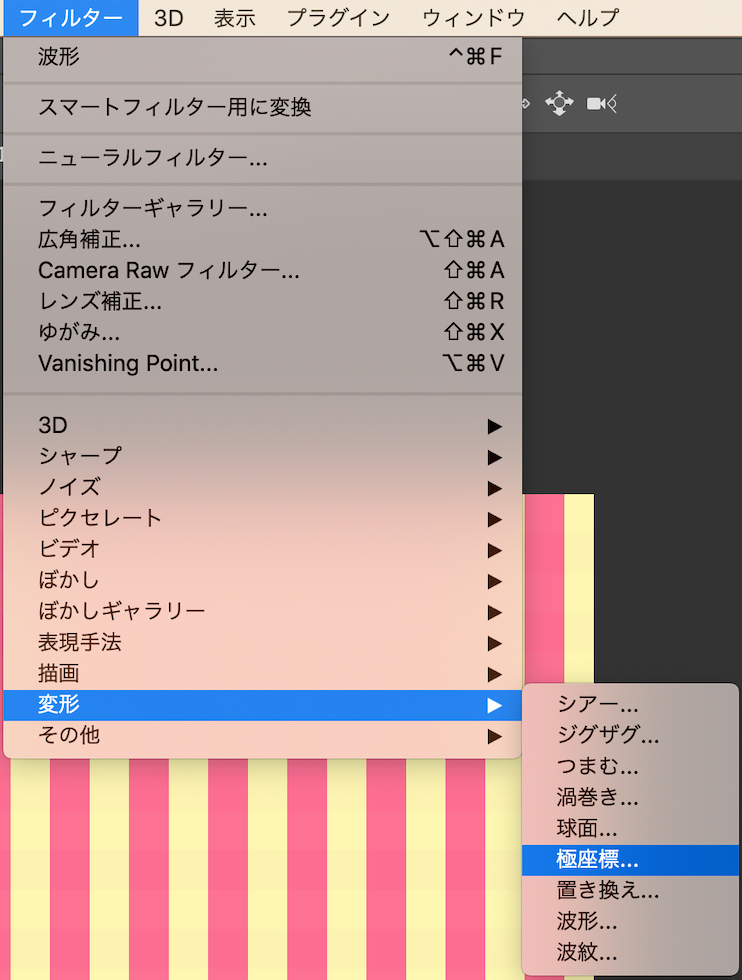
直座標にチェック → OK
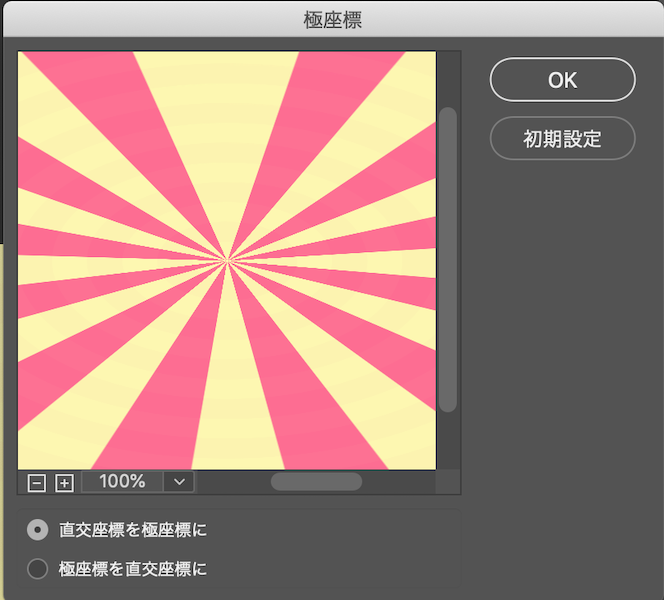
ここで一旦集中線は完成しました!サーカスに出てきそうな、色を変えたら日の丸の光になりそうな模様ですね。ここから先は、集中線にアレンジを加えていきます。
集中線を引き伸ばしてアレンジ加える
ここからは、応用作業に入ります。アレンジですね。
完成した集中線に文字を入れます。(ここはお好みでw)
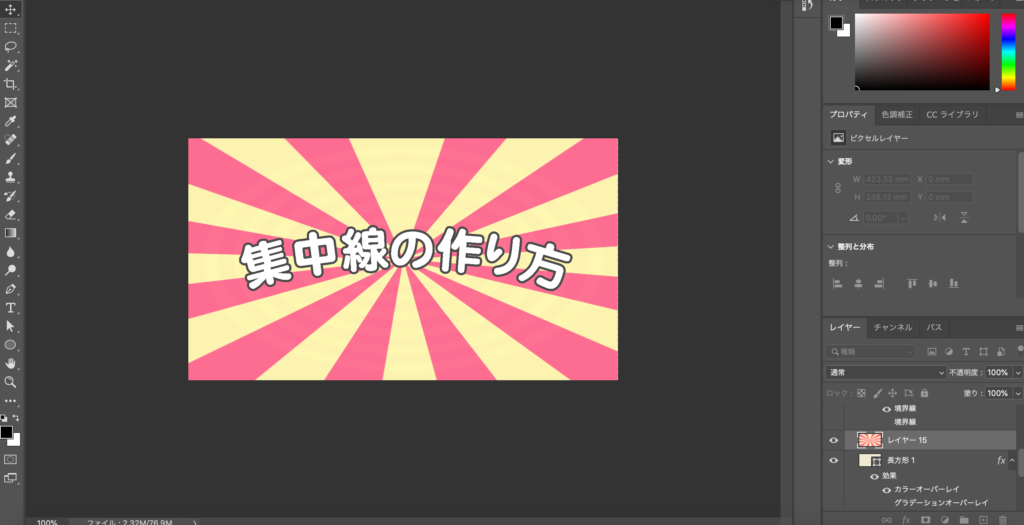
このままでもいいのですが、ここからは、私なりにアレンジを加えます。
ctrl+T → shift押しながら下方向に引き伸ばします
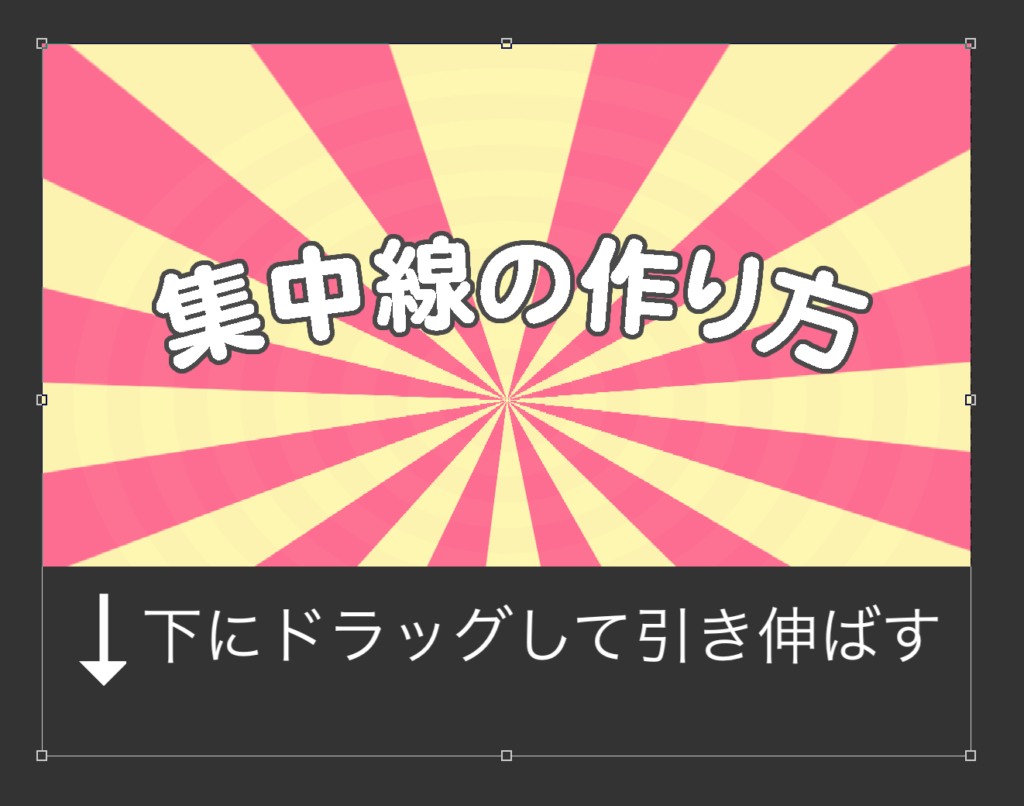
自分の満足できるところに引き延ばせたら完成です!
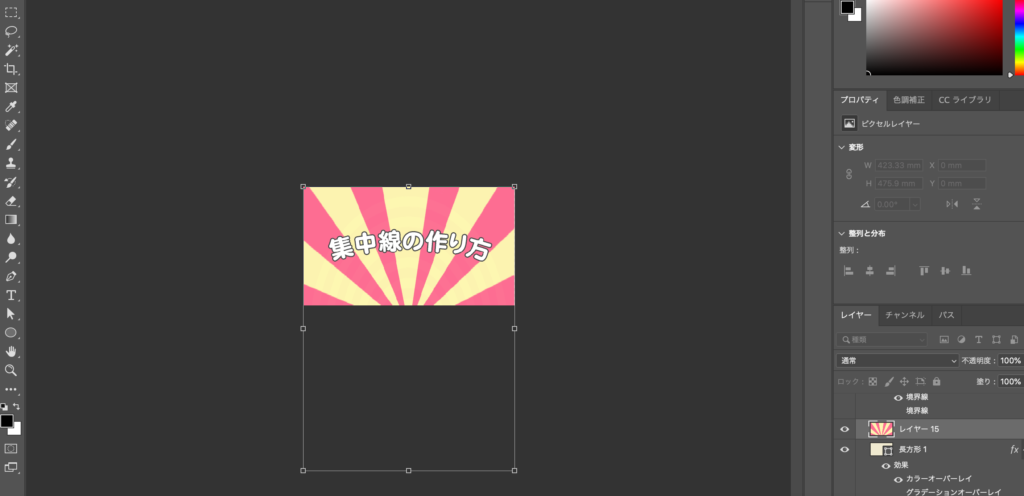
いかがでしたか?引き伸ばしてもよし、引き伸ばさないままでもよし、やりたいデザインによって工夫してみてください!参考になれば嬉しいです。
これからもPhotoshopの小ネタを発信していきますので、よろしくお願いします^^




コメント